如何正确分盘联想小新笔记本(简易教程及注意事项)
现如今,笔记本电脑已经成为人们日常工作和学习的必备工具,而联想小新笔记本以其轻便、高性能的特点备受用户青睐。然而,随着使用时间的增长,一些用户可能会遇到磁盘空间不足的问题。分盘是解决磁盘空间不足问题的有效方法之一。本文将带您了解如何正确地分盘联想小新笔记本,以便更好地管理您的文件和数据。

1.确定需求
在分盘之前,首先需要确定自己的需求。考虑您是否需要保留系统默认设置、安装软件、存储大量媒体文件等因素,从而决定您将如何分配磁盘空间。
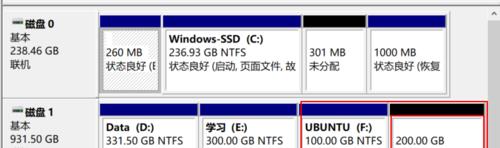
2.备份重要数据
在进行任何磁盘操作之前,务必备份您的重要数据。尽管分盘过程中数据丢失的风险较低,但出于安全起见,备份是必要的。
3.打开磁盘管理工具
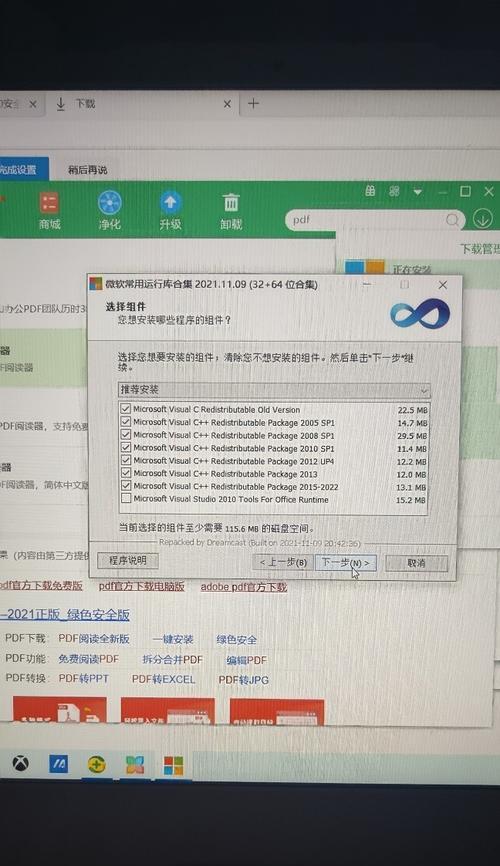
在联想小新笔记本上,您可以通过按下Win+X键并选择“磁盘管理”来打开磁盘管理工具。在该工具中,您可以查看和管理硬盘分区。
4.缩小系统分区
选择系统分区(通常是C盘),右键点击并选择“缩小卷”。根据需求输入要缩小的大小。请注意,不要缩小过多,以免影响系统的正常运行。
5.创建新分区
在缩小了系统分区的空间之后,您将获得一块未分配的空间。右键点击该空间,并选择“新建简单卷”来创建新的分区。
6.设置分区大小
根据您的需求和计划使用的软件、文件等,设置分区的大小。例如,如果您打算存储大量媒体文件,则可以将一部分空间分配给新的分区。
7.格式化新分区
创建新分区后,您需要对其进行格式化。右键点击新分区,并选择“格式化”。选择合适的文件系统和命名方式,然后点击“确定”进行格式化。
8.修改盘符
新分区将被自动分配一个盘符,但您可以根据需要修改盘符。右键点击新分区,选择“更改驱动器号和路径”,然后按照指导修改盘符。
9.分配标签
给新分区分配一个标签,以便更好地区分和管理不同的分区。右键点击新分区,选择“属性”,然后在“标签”栏中输入合适的名称。
10.创建其他分区
如果您需要更多的分区,请重复步骤5到步骤9,直到满足您的需求为止。
11.合并分区
如果您后续发现分区不够合理或需要进行重新划分,您可以使用磁盘管理工具进行分区的合并操作。请注意,合并分区将导致数据丢失,请务必提前备份重要数据。
12.删除分区
如果您决定不再使用某个分区,您可以使用磁盘管理工具删除该分区。在删除分区之前,请确保已备份了该分区中的重要数据。
13.注意事项
在进行磁盘操作时,注意保持电脑处于稳定的电源状态,以免意外断电导致数据丢失。不建议对系统分区进行过大的调整,以免影响系统性能。
14.空间不足处理
如果您在分盘后仍然遇到空间不足问题,可以考虑删除不必要的文件、清理回收站、使用外部存储设备等方法来释放空间。
15.
通过正确地分盘联想小新笔记本,您可以更好地管理和组织您的文件和数据,并避免磁盘空间不足的问题。根据自身需求,灵活合理地划分磁盘空间,定期进行数据备份和清理,将为您的电脑使用带来更好的体验。


